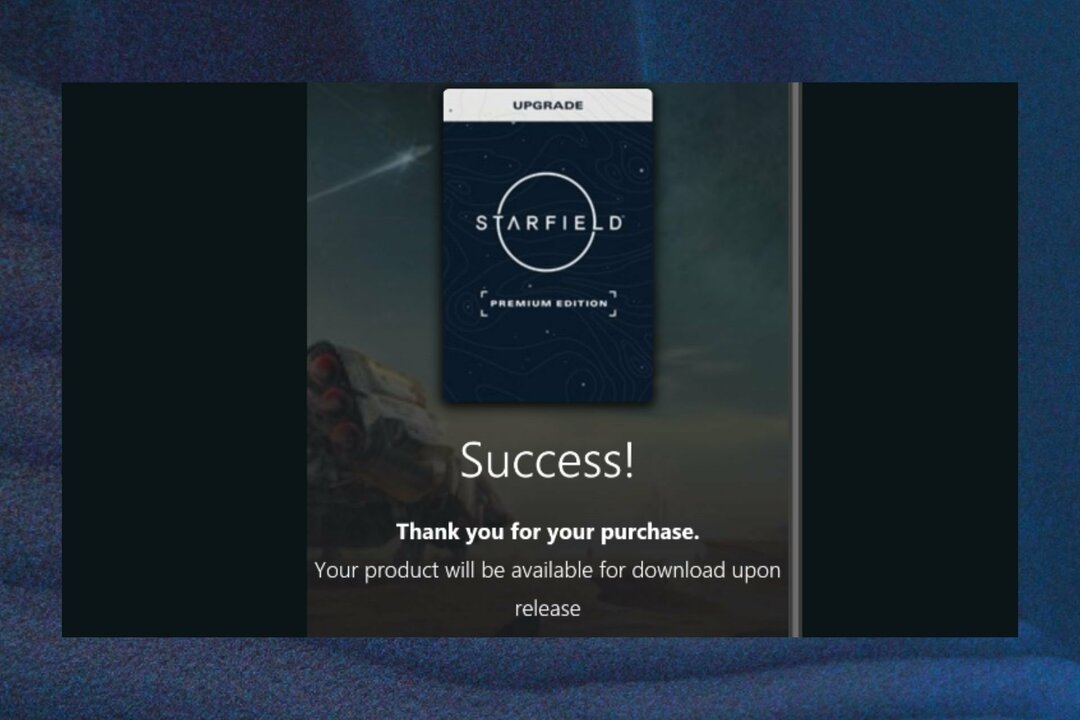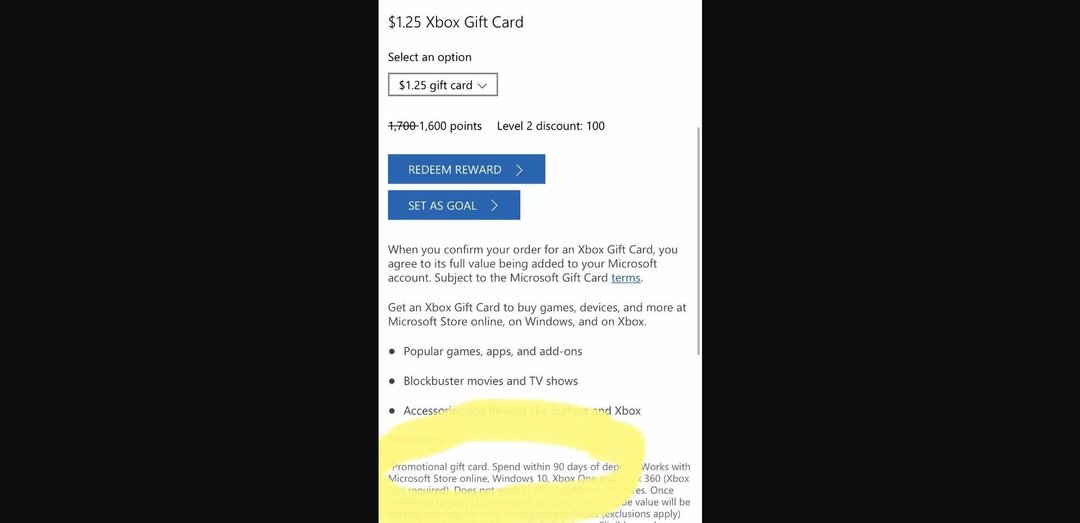Uporabite iskalnik, da vas usmeri do vaših nasprotnikov Xbox
- Xbox Gamertags je lahko težko najti, še posebej, če ne poznate polnega imena osebe.
- Vendar pa obstaja nekaj načinov, kako lahko odkrijete Gamertags drugih ljudi, ne da bi jih morali prositi za to.

- Prenesite in namestite Fortect.
- Zaženite aplikacijo, da začnete postopek skeniranja.
- Kliknite na Začetek popravila gumb za rešitev vseh težav, ki vplivajo na delovanje vašega računalnika.
- Fortect je prenesel 0 bralcev ta mesec.
Če ste igrali igre na spletu, veste, da je vaš Gamertag vaša identiteta v svetu iger. Tako vas drugi igralci vidijo in kako vas bodo prepoznali.
Ta vodnik vas bo vodil skozi vse korake za samostojno iskanje igralnih oznak Xbox Live in njihovo skupno rabo z drugimi.
Za igralce iger je to pomembno, ker želite sklepati prijateljstva, ko igrate na spletu. Vaša Gamertag je tudi edini način za identifikacijo igralcev pri iskanju nasprotnikov na spletu.
Drugi razlogi vključujejo:
- Ni mogoče prijaviti v Xbox – Če ste se ne morete prijaviti v svoj račun Xbox ker ste pozabili svoj e-poštni naslov, vam lahko iskanje Gamertaga pomaga najti e-poštno sporočilo, povezano z vašim računom, in ponovno pridobiti dostop.
- Dodaj prijatelja – Če se je vaš prijatelj nedavno pridružil Xboxu in se želite igrati z njim, ga boste lahko dodali kot prijatelja, če boste našli njegovo oznako igralca.
- Poiščite svoj profil – Včasih vaš profil Xbox morda ne prikazuje vaše oznake igralca, zato je edini način, da poiščete svoj profil. To še posebej velja, če se želite priporočiti drugemu prijatelju in nimate pravega imena.
Kako poiščem oznako igralca Xbox?
1. Uporabite uradno stran
- Pomaknite se do brskalnika in prijavite se v svoj račun Xbox.
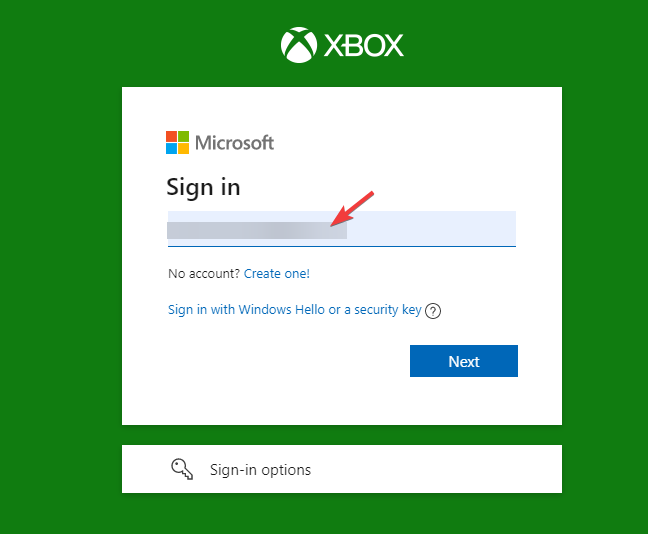
- Preklopite na prijatelji in začnite iskati njihove Gamertags.

- Če je na voljo, se prikaže seznam rezultatov. Nato lahko kliknete enega od teh rezultatov, da si ogledate več podrobnosti o tem igralcu, vključno z njegovim pravim imenom in lokacijo.
Pomembno je vedeti, da s to metodo ne morete delno vnesti Gamertaga za ustvarjanje rezultatov iskanja. Za iskanje morate poznati celoten ID.
2. Uporabite iskalnik
Uporabite lahko tudi brezplačen iskalnik, Igralna oznaka Xbox, da poiščete svoje prijatelje. Če uporabnik, ki ga iščete, ni zaseben, lahko dostopate do njegovega Gamerscore-a, števila odigranih iger, nedavnih posnetkov iger in zgodovine iger.
Te informacije so morda videti osnovne, toda za igralce iger so zlata jama, saj lahko od tu ocenite vredne nasprotnike. Njihova zgodovina iger vam tudi pove, ali je vaš okus za igre usklajen ali bi morali iskati še naprej.
- Mortal Kombat 1 uradno prihaja 19. septembra
- Za Xbox je potrebna dodatna avtentikacija
- Napaka 0xa3ea00c9: Kako odpraviti to težavo z namestitvijo EA Play
- Popravek: Napaka League of Legends pri povezovanju z Maestrom
- Epic Games se je zataknilo pri nalaganju vašega naročila: kako popraviti
Ali lahko preverite, ali je oznaka igralca Xbox zasedena?
Ja lahko. Zgornji priporočeni iskalnik olajša iskanje katere koli Gamertag. Oznake iger so običajno edinstvene, zato je nemogoče najti več kot eno osebo z isto oznako iger.
Ko se prepričate, da je na voljo in ga želite uporabiti, lahko sledite vodniku za Xbox o spreminjanju oznake igralca. Xbox vam omogoča, da enkrat brezplačno spremenite oznako igralca, drugič pa vam jo bomo zaračunali.
Torej, če ste se spraševali zakaj menjava Gamertaga stane 10 dolarjev, To je zato, ker ste izčrpali svoje proste možnosti. Vendar je dejanski razlog ukrotiti število zahtev za spremembe.
Spremembe oznake igralca zahtevajo prostor na strežniku in povzročijo dodatne stroške za Xbox. Tudi cena ni fiksna in se lahko zviša, ko jo naslednjič želite spremeniti.
Če imate težave pri spreminjanju oznake Gamertag, si oglejte naš članek za hitre popravke. Oglejte si tudi najvišji rezultat igre leaderboard da vidite, kdo bi lahko bili potencialni nasprotniki.
To nas pripelje do konca iskanja Xbox Gamertag. Če bi radi vedeli, kako najti nekoga na Xboxu brez Gamertaga, si lahko ogledate predlagani seznam prijateljev.
Morda bo dolgočasno iti skozi to, zato razmislite o zgoraj priporočenih metodah.
Pustite morebitne dodatne misli o tej temi.
Imate še vedno težave?
SPONZORIRANO
Če zgornji predlogi niso rešili vaše težave, se lahko vaš računalnik sooči s hujšimi težavami s sistemom Windows. Predlagamo, da izberete rešitev vse v enem, kot je Fortect za učinkovito odpravljanje težav. Po namestitvi samo kliknite Poglej in popravi in nato pritisnite Začetek popravila.